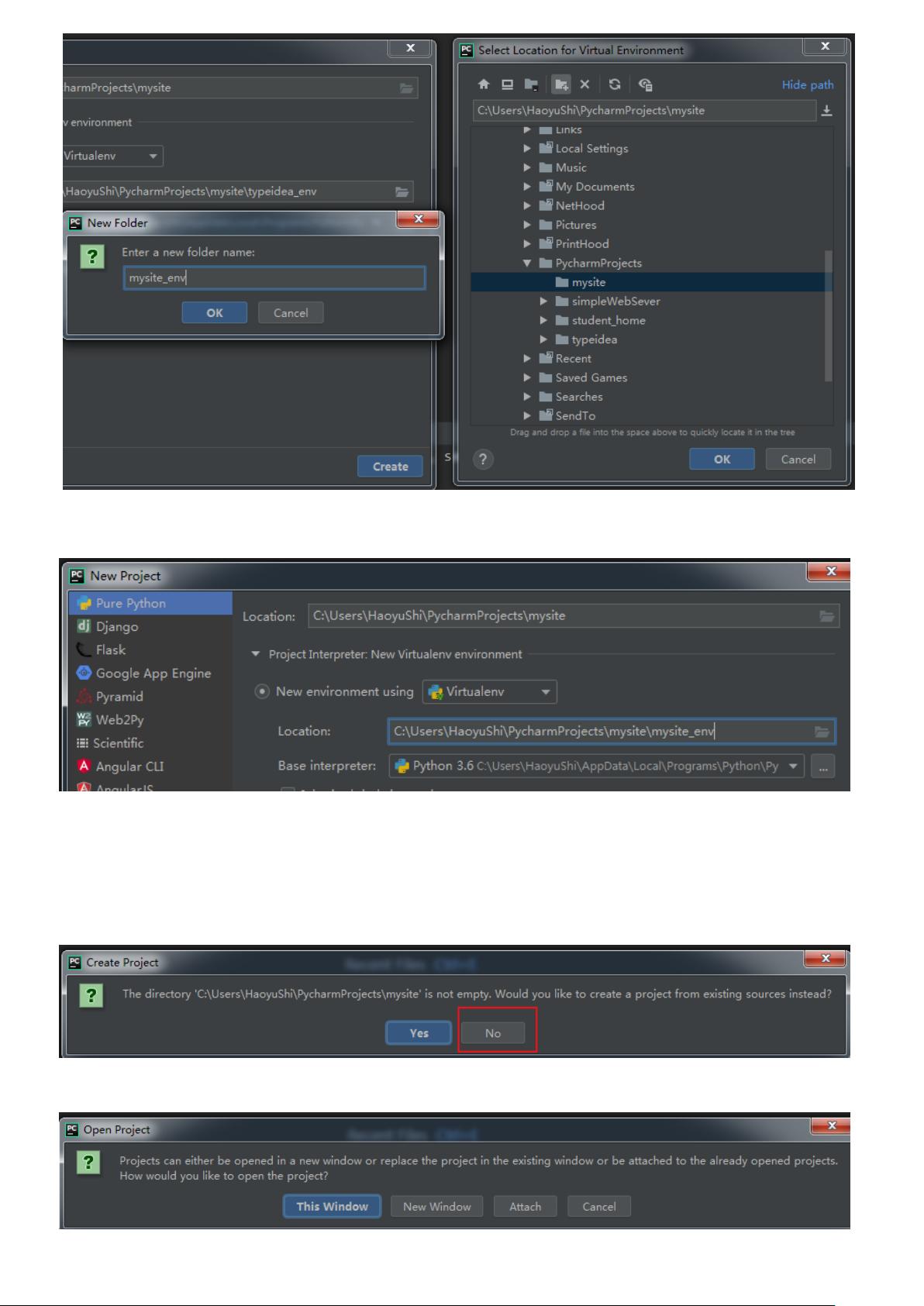PyCharm 创建指定版本Django详细教程
需积分: 45 178 浏览量
更新于2024-09-04
1
收藏 1.15MB PDF 举报
"这篇教程详细介绍了如何在PyCharm中创建指定版本的Django项目,主要针对遇到自动创建项目时无法导入正确环境的问题。作者在Windows 7环境下使用PyCharm 2018.3.5 64位专业版和Python 3.6.8,目标是安装Django 1.11.20版本。"
在PyCharm中创建指定版本Django的步骤如下:
1. 首先,创建一个新的纯Python项目。选择"New Environment using",这将创建一个独立的、隔离的项目环境,以避免Python环境管理的混乱。推荐使用virtualenv,因为它轻量且易于管理。你可以自定义环境位置,例如在项目下的`mysite_env`目录。
2. 在设置基础解释器时,选择你电脑上已安装的Python解释器的位置,PyCharm会在新环境中复制这个解释器,不会影响系统原有的Python环境。
3. 接着,PyCharm会提示你项目文件夹非空,选择"No"继续。然后选择在当前窗口或新窗口打开项目。
4. 进入项目设置,点击"File" -> "Settings",然后选择"Project: mysite"(这里"mysite"是你的项目名称),接着点击"Project Interpreter"。
5. 在"Project Interpreter"页面,你会看到当前项目环境是空的。点击右上角的"+"号,开始搜索并安装所需版本的Django。在搜索框中输入"Django",找到后在右侧勾选"Specify version",从下拉列表中选择你需要的特定版本,比如"Django 1.11.20",然后点击"Install Package"。
6. 安装完成后,Django会出现在已安装的包列表中,表明已经成功安装了指定版本的Django。
通过以上步骤,你可以在PyCharm中创建一个使用特定Django版本的新项目。这种方法特别适用于需要与旧项目保持一致或遵循特定技术要求的情况。确保在项目开发过程中,始终使用与项目需求匹配的Python库版本,以避免兼容性问题。
值得注意的是,PyCharm的版本和Python环境管理方式可能会随时间更新,因此在实际操作时,可能需要参考最新的官方文档或社区教程,以获取最准确的步骤。此外,对于Python环境的管理,还有其他工具如pipenv和conda,它们各有优势,可以根据个人喜好和项目需求选择合适的工具。
2021-01-01 上传
2024-11-07 上传
2022-01-21 上传
点击了解资源详情
点击了解资源详情
点击了解资源详情
点击了解资源详情
点击了解资源详情